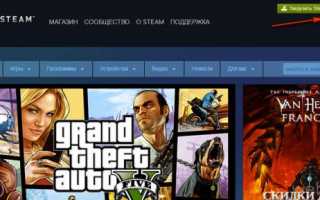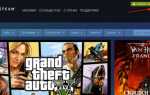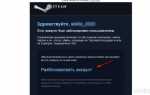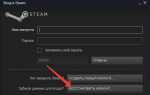Как зайти в Стим-аккаунт и его настройки
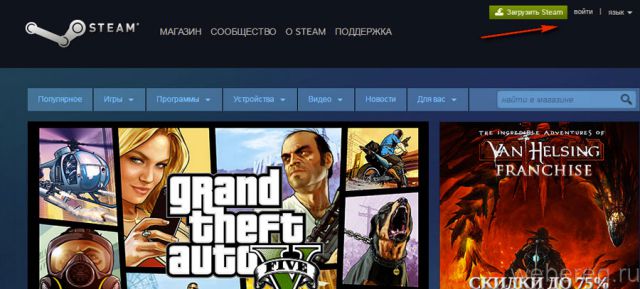
3. Введите свой логин и пароль от аккаунта.
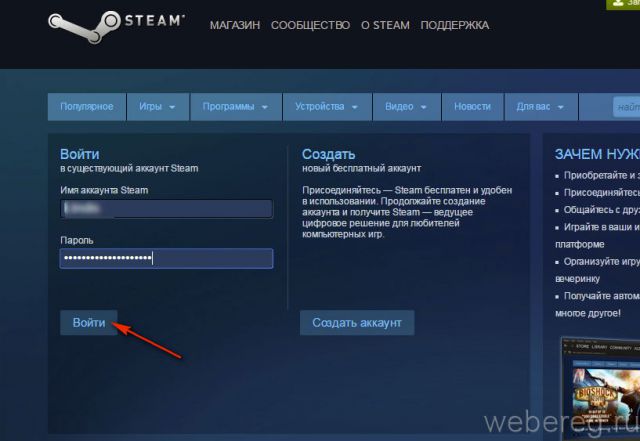
4. Внизу формы снова нажмите кнопку «Войти».
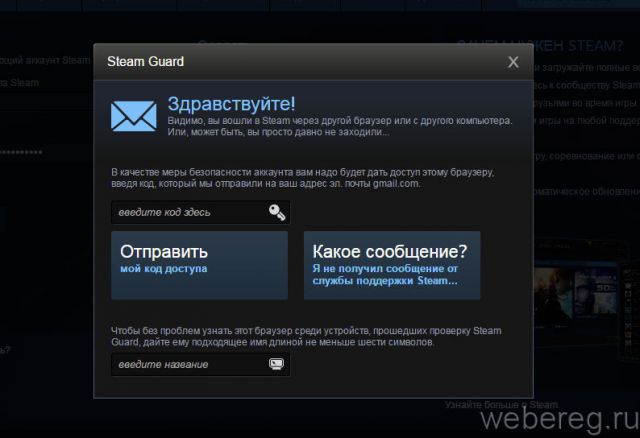
Внимание!
Если вы долго не выполняли вход в аккаунт, сервис попросит вас пройти верификацию. В таком случае:
- Зайдите на электронную почту, прикреплённую к учётной записи.
- Скопируйте в письме от Steam код.
- Введите его в панели «Steam Guard».
2. Скачайте и запустите клиент платформы.
3. Введите имя аккаунта и пароль.
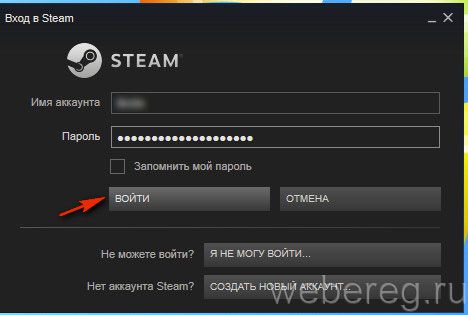
4. Нажмите «Войти»
В системе Стим эти два понятия различаются по функциям.
Логин — имя аккаунта. После авторизации отображается в правом верхнем углу. Его нельзя изменить: указывается единожды в процессе регистрации.
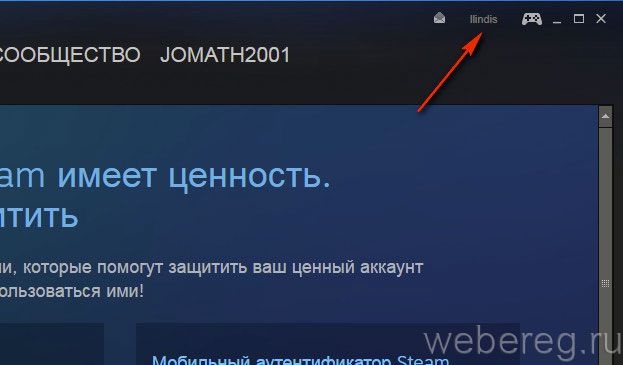
Имя пользователя — псевдоним.
При желании его можно сменить. Выполняется это так:
1. Клацните логин в профиле.
2. В выпавшем перечне выберите «Просмотреть профиль».
3. На открывшейся странице нажмите «Редактировать… ».
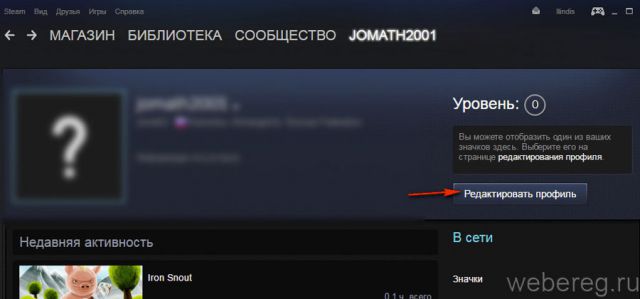
4. Чтобы поменять псевдоним, укажите в строке «Имя профиля» новый вариант.
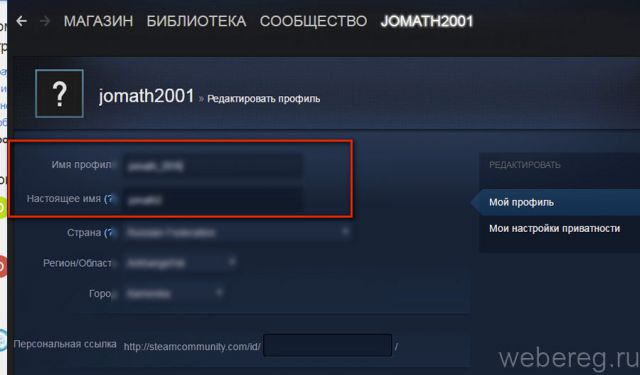
5. Нажмите кнопку «Сохранить изменения».
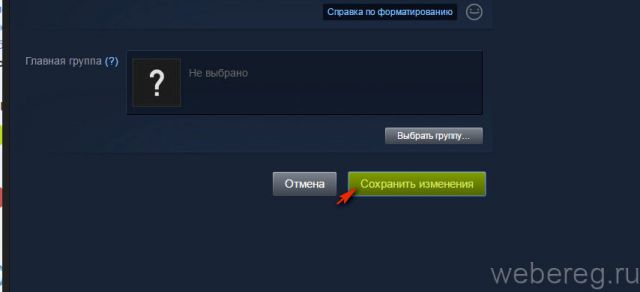
Если вы хотите узнать, какие никнеймы использовались ранее, откройте раздел «Просмотреть профиль». А затем кликом мыши откройте ниспадающее меню (кнопка «стрелочка вниз») возле текущего никнейма.
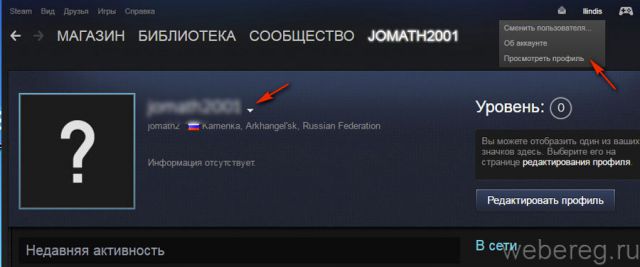
Вы можете снять используемый ник и поставить другой из списка, который использовался раньше.
Чтобы прикрепить к аккаунту адрес другого электронного ящика, сделайте следующее:
1. В окне клиента откройте раздел Steam.
2. В перечне выберите пункт «Настройки».
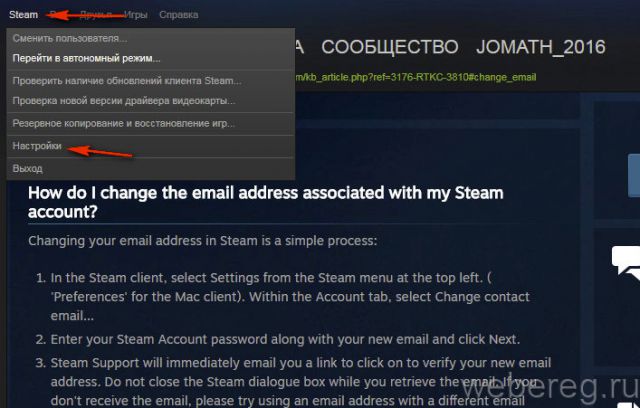
3. В подразделе аккаунт нажмите «Изменить контактный адрес… ».
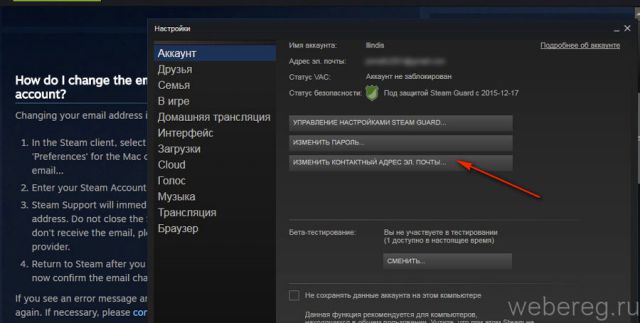
4. Введите пароль и новый e-mail. Клацните «Далее».
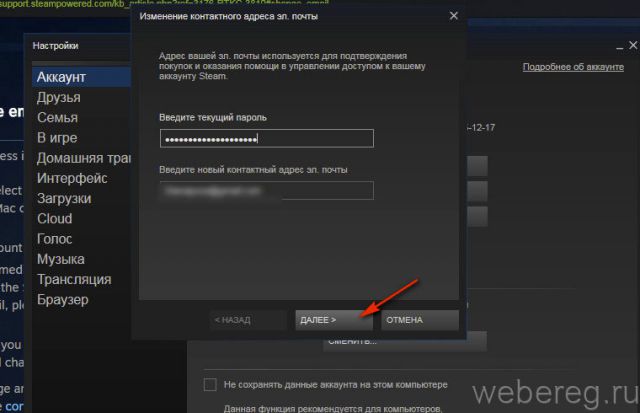
5. Авторизуйтесь в указанном почтовом ящике. Скопируйте код из письма Steam.
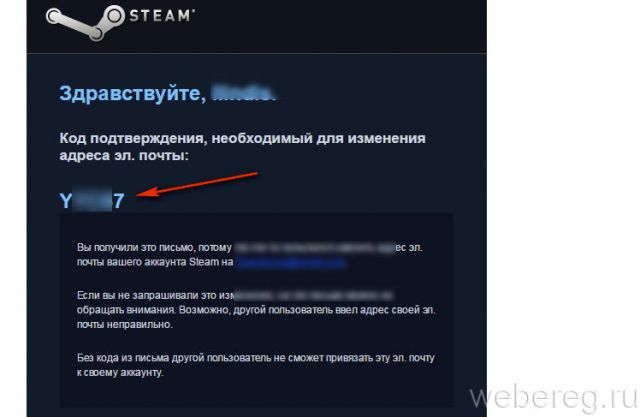
6. Чтобы сделать верификацию, вернитесь в панель клиента. Вставьте скопированный код. Снова кликните «Далее».
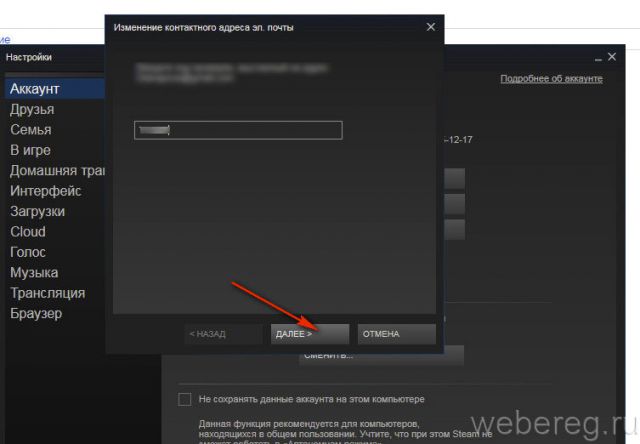
1. В окне приложения Стима перейдите в раздел «Магазин» (горизонтальное меню).
2. Ознакомьтесь с общей информацией. Внизу странички щёлкните кнопку «Хорошо, перейти… ».
3. Кликните подраздел «Игры». Выберите интересующий вас жанр (например, Экшен).
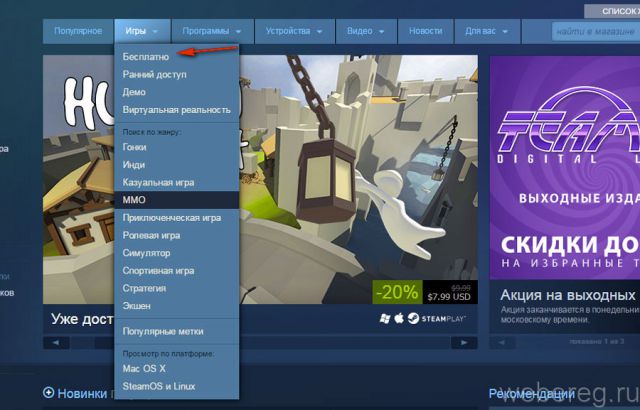
В разделе «Бесплатно» находятся свободно распространяемые игры.
4. Щёлкните по аватарке понравившейся игры.
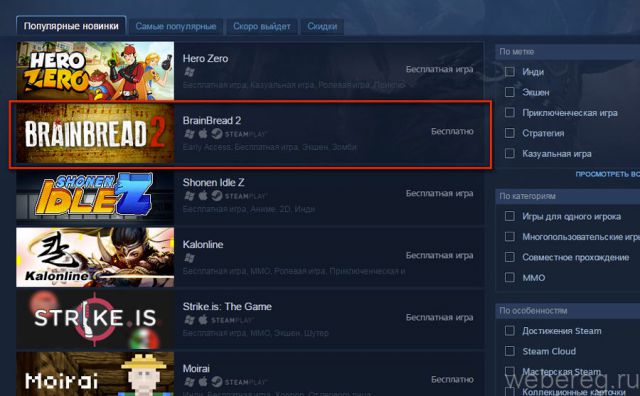
5. Если вы выбрали бесплатную игру:
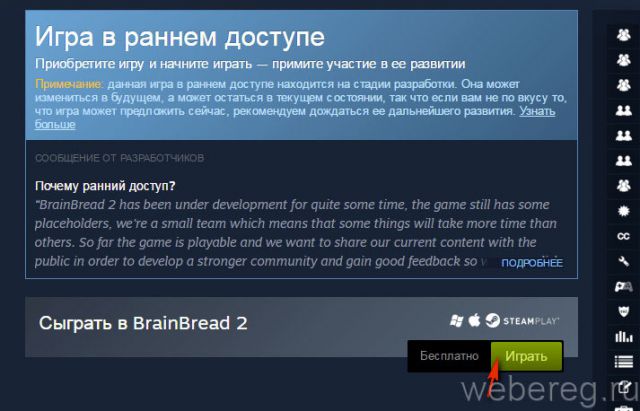
- нажмите в её панели кнопку «Играть»;
- запустите инсталляцию в открывшемся окне.
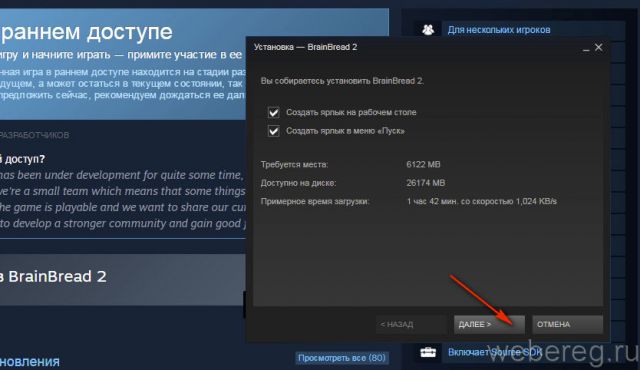
Если дистрибутив платный:
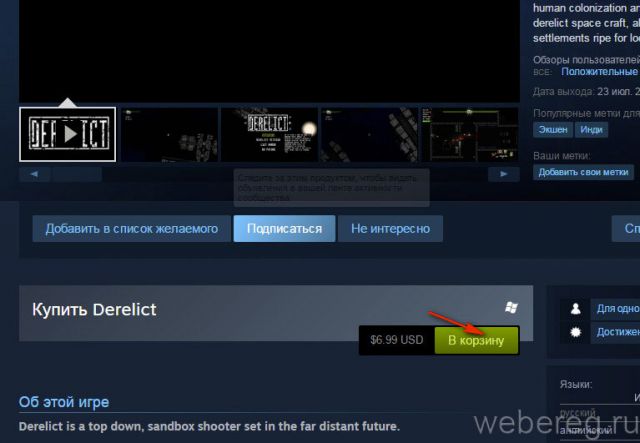
нажмите «В корзину»;
выберите версию «… для себя» или «… в подарок»;
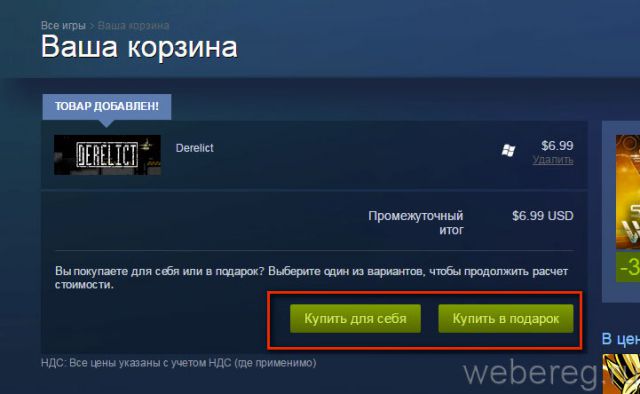
укажите способ оплаты: в перечне клацните используемую платёжную систему;
нажмите «Продолжить».
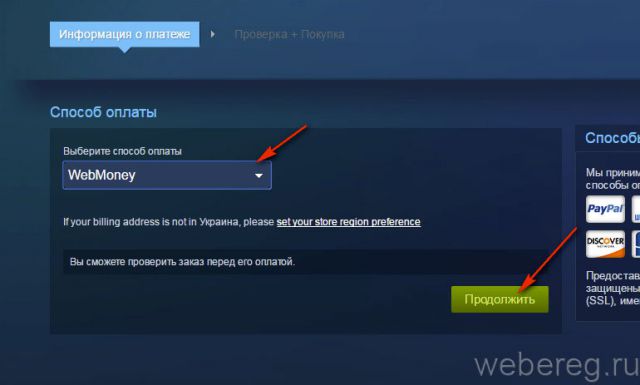
щёлкните окошко «Я принимаю Соглашение… »;
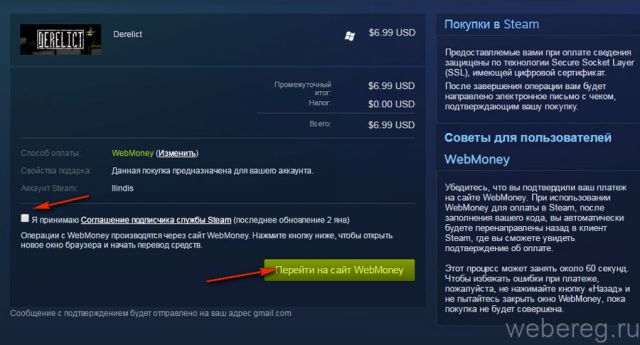
следуйте подсказкам сервиса, чтобы завершить покупку и установить игру на ПК.
Ограниченный — профиль имеет определённые ограничения в пользовании функциями сервиса, если не совершались покупки. Присваивается по умолчанию после регистрации.
Неограниченный — статус для клиентов Steam, регулярно покупающих игры.
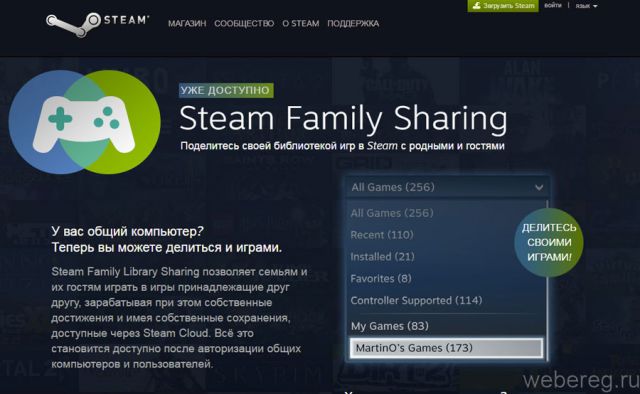
Общий — статус «Steam Family Sharing». Позволяет другим пользователям скачивать игры с библиотеки вашего аккаунта.
Для его подключения:
1. Клацните в приложении: раздел «Steam» → Настройки.
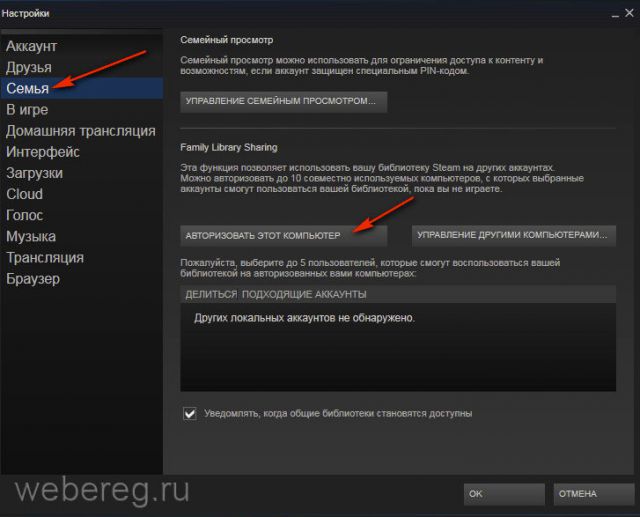
2. Перейдите в подраздел «Семья».
3. Нажмите «Авторизовать этот компьютер».
4. Подключите к аккаунту других пользователей (не более пяти).
1. Клацните логин.
2. Выберите «Сменить пользователя… ».
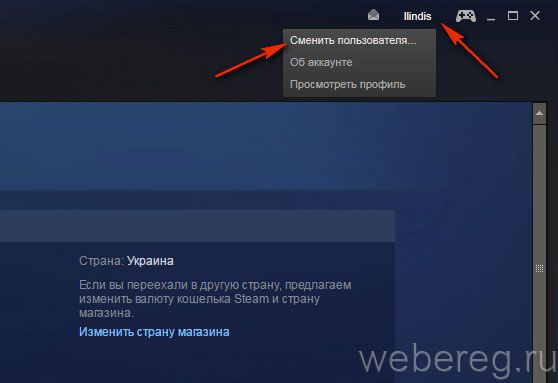
3. В открывшемся сообщении кликните «Выйти».
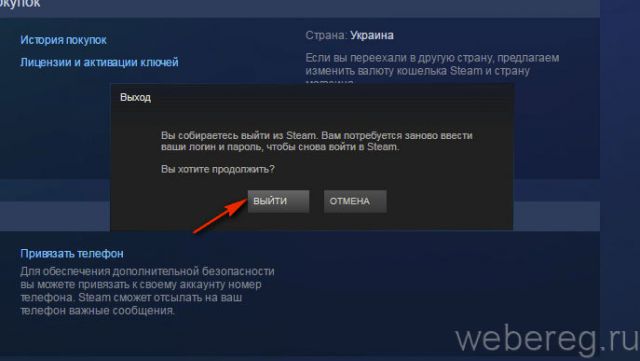
1. Также щёлкните вверху справа логин.
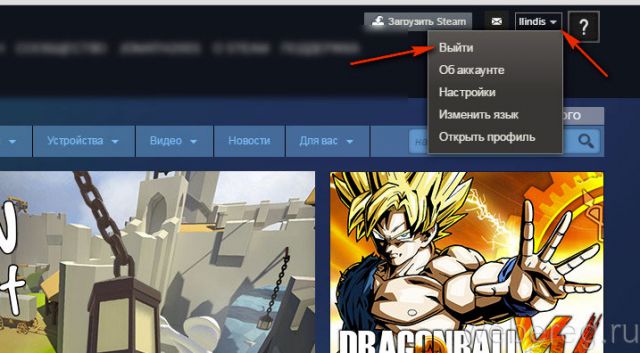
2. Нажмите «Выйти».
Приятных развлечений в игровой вселенной Steam! О том как удаляется аккаунт в этом сервисе, читайте здесь.



Как сменить логин в Стиме
Как поменять логин в Steam
Для начала необходимо создать новый аккаунт в Steam. Для этого выйдите из текущей учетной записи. Делается это с помощью верхнего меню Steam. Нужно выбрать пункт Steam, а затем нажать кнопку «сменить пользователя».
После того как вы перейдете на форму входа в учетную запись, нужно будет создать новый аккаунт Steam, зарегистрировать его и выполнить первоначальную настройку. Вы можете прочитать об этом в статье, где подробно описан процесс создания нового аккаунта в Steam. Как только новый аккаунт будет создан, вам необходимо будет привязать к нему вашу старую библиотеку игр.
Для этого нужно будет войти в учетную запись нового аккаунта на вашем текущем компьютере, с которого вы заходили в старую учетную запись. После чего, перейти в настройки Steam. В этом разделе вам необходимо будет согласовать общий аккаунт с семейным доступом. О том, как это сделать, вы можете прочитать в соответствующей статье.
После того как вы привяжите библиотеку Steam к новому аккаунту, вам останется только поменять информацию о странице своего профиля. Делается это следующим образом: перейти на страницу профиля, кликнув по своему нику в верхнем меню, затем выбрать пункт профиля и, после этого, нажать кнопку «редактировать профиль».
В форме редактирования профиля вам необходимо указать ту же информацию, которая была на вашем старом аккаунте. Таким образом, ваш новый аккаунт ничем не будет отличаться от старого.
Теперь остается только добавить друзей из списка старого аккаунта, перейдя на старый аккаунт в раздел «друзья» и прислать каждому своему другу запрос на добавление в друзья. Перейти на страницу своего старого аккаунта вы сможете через поиск пользователи Steam. Также вы можете войти в свою старую учетную запись и скопировать ссылку на ее профиль, кликнув правой клавишей мыши.
Учтите, что вы не сможете выбрать уже занятый логин Steam, который присутствует в базе данных сервиса. В этом случае вам придется подобрать другой логин.
Теперь вы знаете, как можно изменить логин в Стиме, используя обходной путь. Если вы знаете другие способы смены логина в Steam — напишите об этом в комментариях.
Наши специалисты постараются ответить максимально быстро.